このページにアップしている写真は全てペイントで加工、編集したものです。
ペイントを上手く使いこなすには、練習あるのみですが、そのうちどうにかなります。
文字を消すために塗りつぶしますが、写真の色を吸い取ります。
ペイントの使い方
スポイトで写真の色を吸い取って左クリックで色1に保存されます。
もう1度スポイトを選択して色を吸い取って右クリックで色2に保存されます。
保存した色を使い、図形も利用して色を塗って行きます。

色を塗って消したい文字などと同じ色を吸い取ります。スポイトのマークをクリックして選んだらまず左クリックしたら色1がスポイトで吸い取った色になります。再度スポイトをクリックして今度は右クリックすると色2がスポイトで吸い取った色になります。

あとは使っていきますが筆の形のアイコンを選ぶか、図形を選らんたら色1が輪郭で色2が塗りつぶしになります。たとえばこの赤い囲み線は色1で四角い図形を使っている事になります。

色を塗りつぶしたい時は塗りつぶしを選んでください。

ダートの砂の色の部分を吸い取り使います。
図形を利用したり、線を利用したり、何度もスポイトで色を吸い取って使います。
どうです画像が小さいから少しごまかしがききますが、結構上手に加工出来たと思います。

文字も入れる事が出来ます。

フォントのアイコンA見たいなアイコンをクリックします。
写真の上にマウスを動かすと、写真の上に行くとカーソルに代わり文字が書ける準備が出来ます。
フォントの種類や大きさ、色などいろいろ変えられます。
背景も塗り潰しと、背景をそのまま使ったり出来ます。
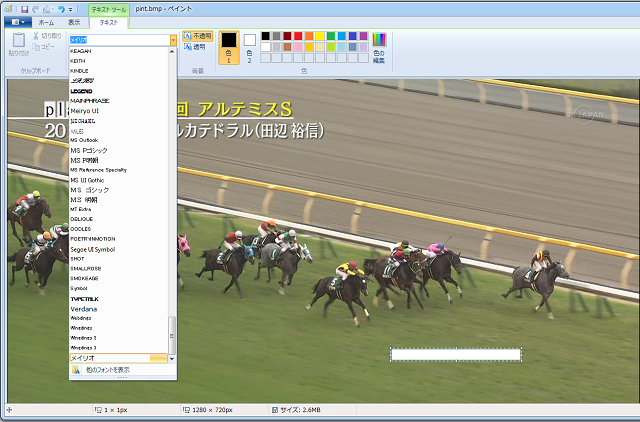
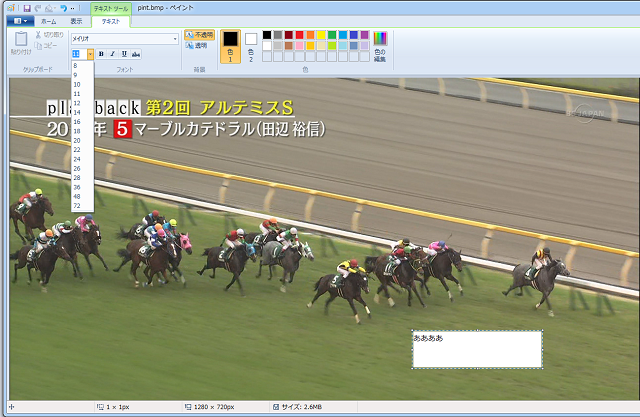
慣れるとかなり綺麗になるでしょう。
慣れるが1番です。
私もここまでになるのにそんなにかかりませんでしたから。
私が出来るのだから、以外に簡単です。
上書き保存さえしなければそのままです。
もちろんトリミングも出来ます。
みなさん頑張ってみてください。